Ytimekäs ja selkeä tietojen esittely on olennaista, kun työskentelet Excelissä. Taulukoiden tulostaminen yhdelle sivulle voi olla haaste, erityisesti jos tiedot ovat laajoja tai monipuolisia. Tämä opas näyttää sinulle, miten voit tehokkaasti mukauttaa Excel-taulukkosi niin, että ne mahtuvat yhdelle sivulle menettämättä tärkeitä tietoja. Aloitetaan suoraan.
Tärkeimmät oivallukset
- Voit tulostaa Excel-taulukkosi yhdelle sivulle mukauttamalla tulostusasetuksia.
- Sivun asettelun valikosta voit säätää tulostuksen leveyttä ja korkeutta kohdennetusti.
- "Skaalaus" -toiminto tarjoaa lisämahdollisuuksia näytön mukauttamiseen.
Askel askeleelta -opas
Ensinnäkin varmista, että Excel-tiedostosi on avoinna ja että näet taulukon, jonka haluat tulostaa.
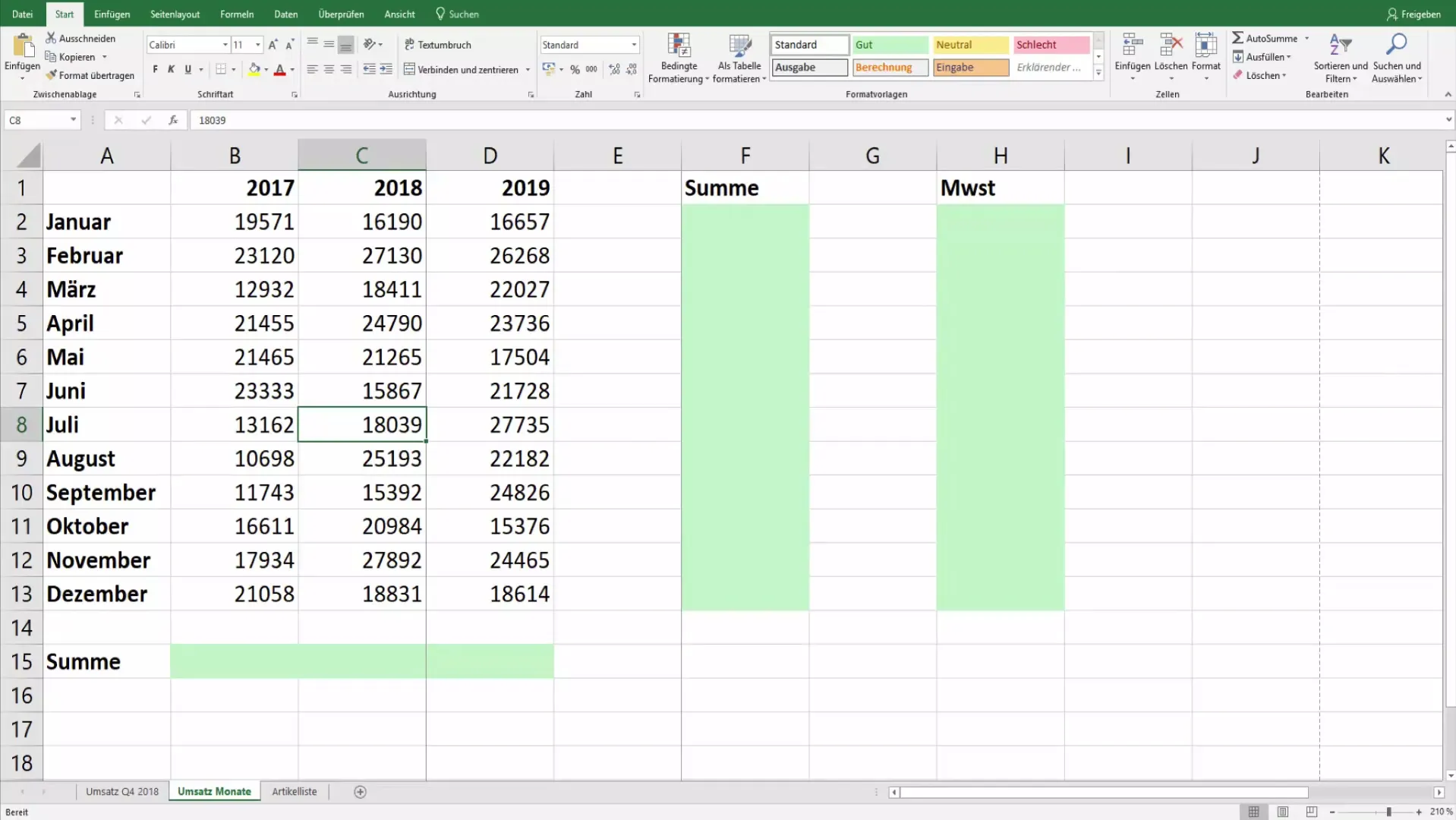
Päästäksesi tulostusvalikkoon paina näppäinyhdistelmää Ctrl + P. Tämä avaa tulostusikkunan, jossa voit tehdä erilaisia asetuksia. Voit ensin saada yleiskuvan nykyisestä sivujen jakautumisesta.
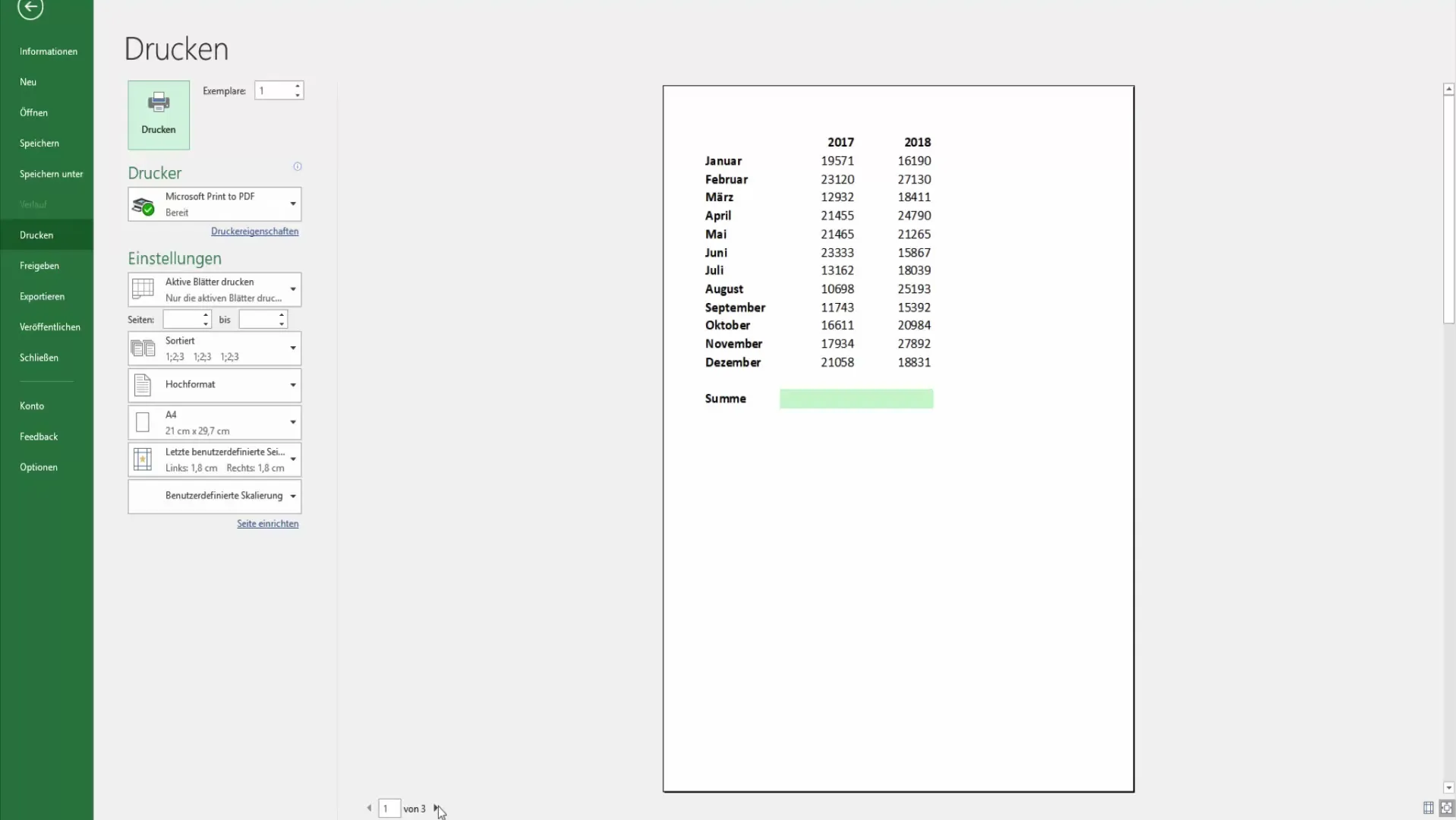
Tulostusvalikossa näet, että taulukkosi saattaa olla jaettu useammalle sivulle. Tässä voit säätää skaalausta. Tämä on tärkeää, jos haluat saada koko taulukon mahtumaan yhdelle sivulle.
Jotta voisit tulostaa taulukon yhdelle sivulle, mene skaalausasetuksiin. Voit valita, haluatko esittää kaikki rivit vai kaikki sarakkeet yhdellä sivulla.
Vaihtoehtoisesti voit mukauttaa koko taulukon valitsemalla "Arkistoa yhdelle sivulle" -vaihtoehdon. Tämä voi olla erityisen hyödyllistä, jos haluat varmistaa, että kaikki tärkeät asiat tulostuvat paperille.
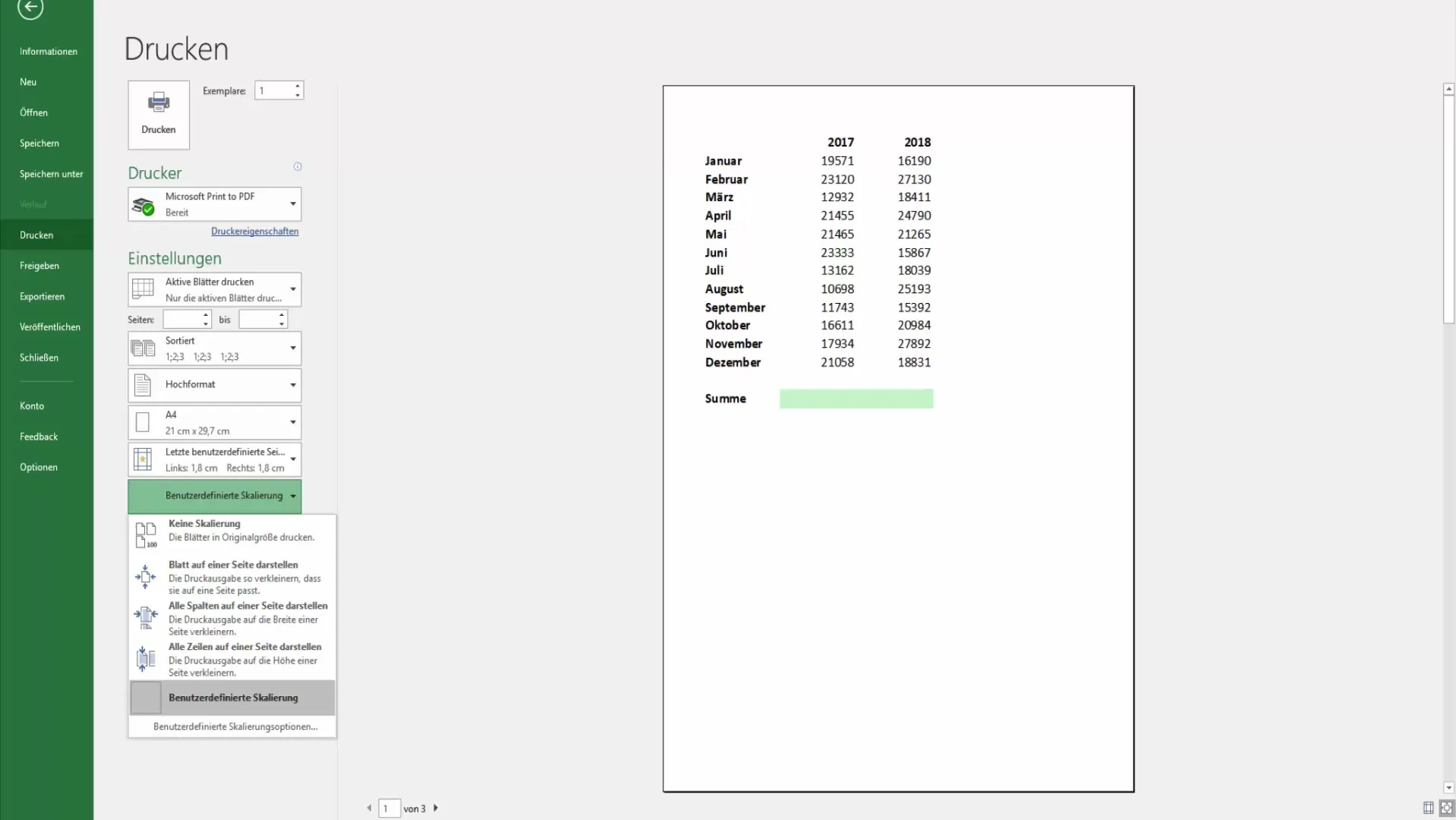
Kun olet säätänyt skaalausta, voit tarkastella esikatselua varmistaaksesi, että kaikki näyttää oikein. Paina uudelleen Ctrl + P ja tarkista, että asetukset on otettu käyttöön.
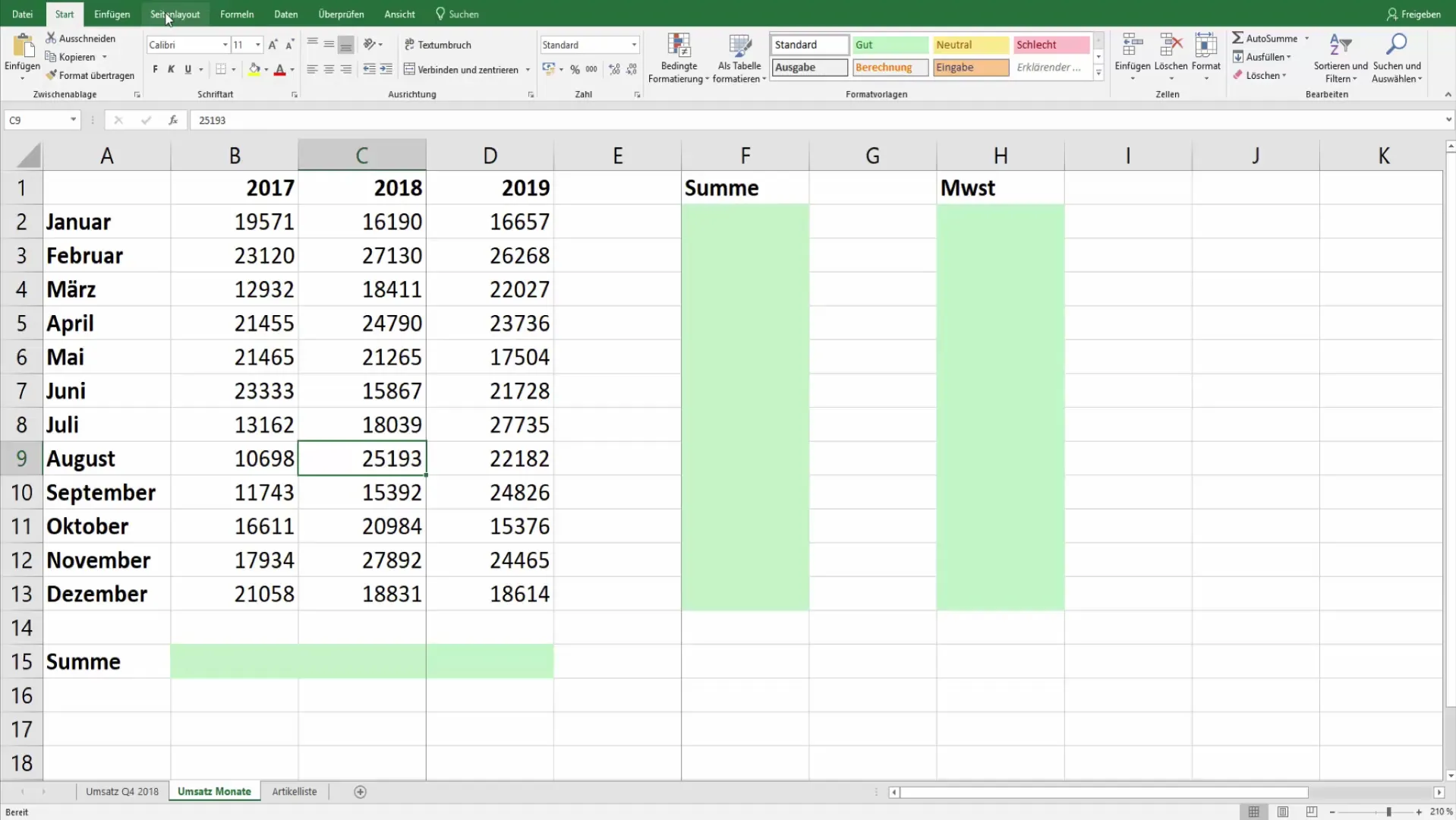
Toinen tapa saavuttaa parempi tulostus on menemällä valikkoon "Sivun asettelu". Mene sinne ja varmista, että sekä leveys että korkeus on asetettu yhdelle sivulle. Tämä yksinkertaistaa säätämistä ja varmistaa, että saat koko taulukon yhtenä tulosteena.
Kun olet säätänyt asetuksia, paina uudelleen Ctrl + P. Sinun pitäisi nyt nähdä, että koko taulukko mahtuu yhdelle sivulle ja tuloste on vastaavasti muotoiltu.
Olet nyt oppinut kaikki tarvittavat askeleet, jotta voit mukauttaa Excel-taulukkosi niin, että ne tulostetaan yhdelle sivulle. Jos sinulla on vielä kysyttävää, älä epäröi kysyä kommenttiosiossa.
Yhteenveto
Tässä oppaassa olet oppinut, miten voit tehokkaasti tulostaa Excel-taulukkosi yhdelle sivulle. Säätämällä tulostusasetuksia ja sivun asettelua on helpompaa kuin koskaan saada tiivis esitys tietosi.
Usein kysytyt kysymykset
Kuinka voin tulostaa Excel-taulukkoni yhdelle sivulle?Paina Ctrl + P, mene skaalausasetuksiin ja valitse "Arkistoa yhdelle sivulle".
Mikä on tärkein asetus sivun muotoilussa?Tärkeimmät asetukset ovat leveys ja korkeus, jotka voit kummankin asettaa yhdelle sivulle.
Voinko nähdä tulostusnäkymän ennen tulostamista?Kyllä, tulostusnäkymä näytetään tulostusvalikossa, kun painat Ctrl + P.


